윈도우 IPSEC 잘 쓰는지 난 잘 모르겠다.. 주변에서도 잘 안 쓰지만 나름 꽤 훌륭한 기능임엔 틀림없다 (난 잘 씀)
가아아아끔 그럴 때 고객님께서 이런 요구를 할 때가 있다...
고객: 우린 아무것도 없지만(방화벽도없어) 윈도우 방화벽은 안쓰면서 특정 IP만 접속되도록 하고 싶다
ㅎ.............
그럴 때 아주 요긴하게 써먹을 수 있다!
1. 실행 창(Win+R) secpol.msc(로컬 보안 정책)
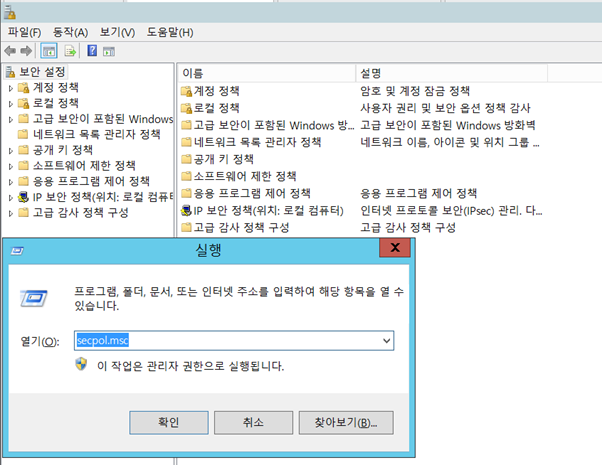
2. IP 보안 정책 우클릭 후 IP 보안 정책 만들기 클릭!

3. IP 보안 정책 마법사로 정책만 만든다 일종의 정책 껍데기, 몇 가지 단계가 있지만 걍 다음다음다음이다
마지막에 속성 편집 체크하고 마무리~


4. 추가 눌러서 규칙을 만들어 보자
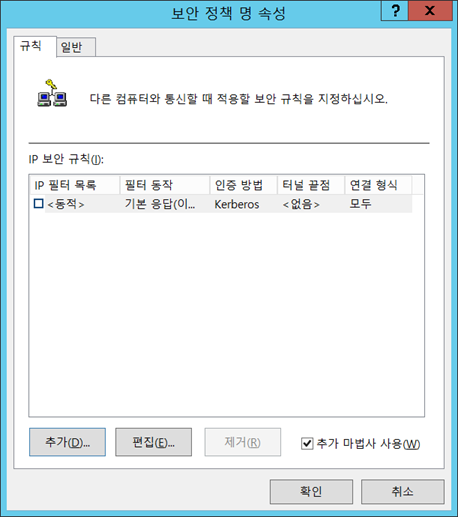
이후 터널 지정과 네트워크 종류는 입맛에 맞게 설정 ㅋ

또 추가....

거부 필터를 만든다(허용을 먼저 하든 뭘 먼저 하든 노상관)

모든 놈들이 나에게로.....

3389 포트를...

이후에 허용도 동일하게 만들어 준다 필터는 리스트일 뿐
단 허용을 만들 때는 특정 IP를 넣으면 된다
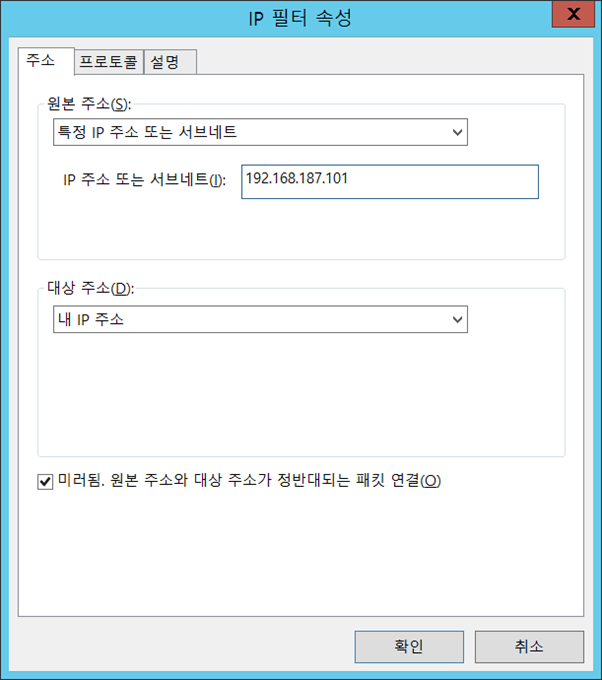
이제 리스트를 만들었으니 필터 동작 규칙을 만든다

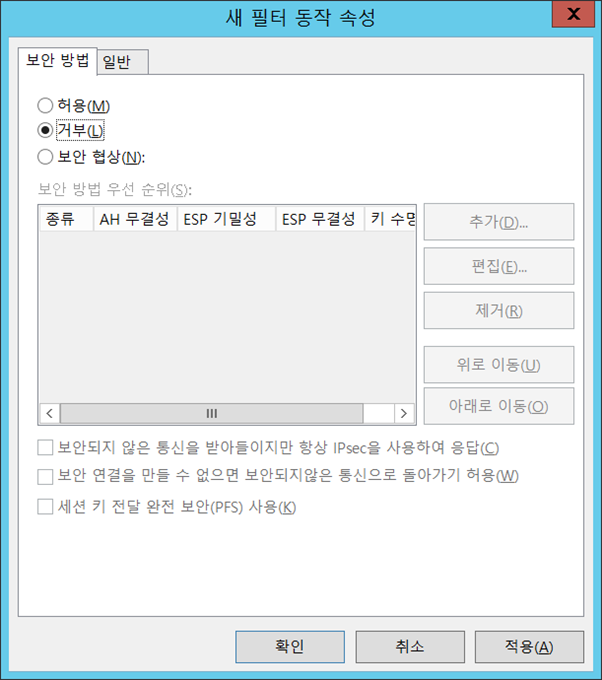

거부는 거부, 허용은 허용이라고 만들어야 안 헷갈리겠지?
이제 필터 리스트와 동작을 정의했으니 서로 이어 주기만 하면 설정 끝!

이름은 뭐로 하든 노상관인데 허용 거부가 가장 보기 좋다 포트까지 적어주면 더 좋을 듯
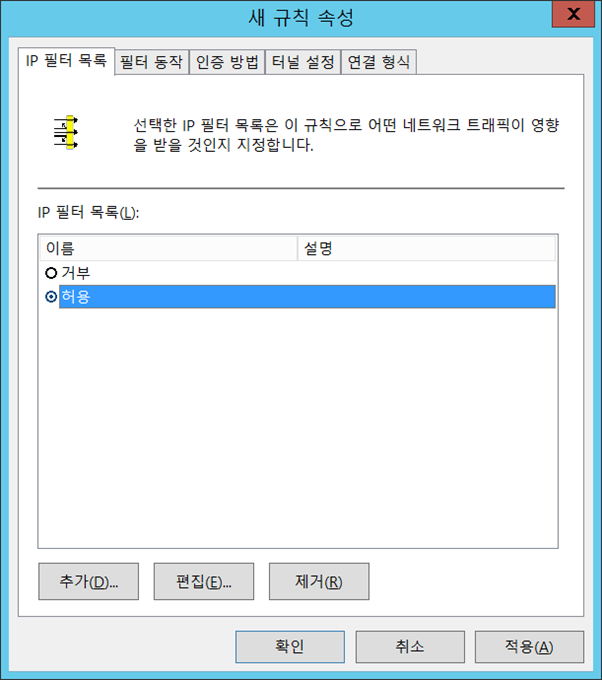
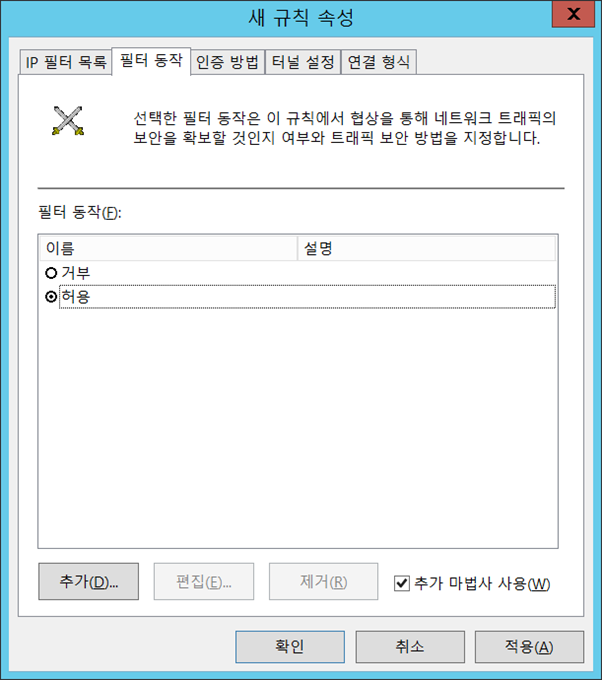
모두 연결했다면 마지막 단계

할당을 누르는 동시에 적용되므로 주의하도록 하자
요약
1. IP 필터로 네트워크와 프로토콜을 정의
2. 허용/거부 규칙 생성
3. 허용할 IP대역과 허용 규칙을 연결하여 허용
4. 거부할 IP대역과 거부 규칙을 연결하여 거부
5. 특정 포트(예:3389)를 모두 거부 후 특정 IP만 허용 가능
끝
'IT Info > Windows' 카테고리의 다른 글
| 노트북 배터리 상태 매월 상태 받아보는 스케줄러 만들어 보기 (0) | 2020.10.19 |
|---|

댓글